Si vous avez travaillé avec des fichiers PDF et que vous vous êtes retrouvé avec des fonctionnalités restreintes, alors cela vaut la peine de découvrir un éditeur de PDF UPDF. Toutes les fonctionnalités sont gratuites et l’achat d’une licence peut convertir des fichiers pour une durée illimitée, 10 Go de stockage UPDF Cloud gratuit et enregistrer sans filigrane. Économisez avec UPDF à -56%, obtenez 10 Go de stockage Cloud et 3 mois supplémentaires d’UPDF Pro gratuit.
Vous pouvez éditer, annoter, convertir, lire et organiser vos fichiers PDF à partir de ce grand éditeur PDF riche en fonctionnalités. UPDF dispose d’outils puissants qui augmentent votre productivité. Il existe également des fonctionnalités avancées qui vous permettent de travailler avec des images, des liens, du texte et des pages, et de les éditer dans l’éditeur PDF lui-même. Avec une telle pléthore de fonctionnalités et d’outils de productivité, UPDF est votre solution pour tout ce qui concerne les PDF !
Principales caractéristiques d’UPDF
Ce sont les fonctionnalités qui font d’UPDF un éditeur de PDF si apprécié. Elles sont utiles pour une utilisation professionnelle, mais aussi pour la lecture et l’édition occasionnelles. Voyons comment les fonctionnalités aident les utilisateurs à travailler avec leurs fichiers et documents PDF.
1. Afficher le PDF
UPDF offre une expérience de lecture riche et personnalisée. Les outils sont là pour améliorer la lisibilité et offrir une expérience de lecture intuitive qui peut être aussi naturelle que la lecture d’un document papier.
- Définir la mise en page : Cet incroyable éditeur de PDF vous permet de définir la mise en page et de personnaliser votre lecture : vue sur deux pages, vue sur une seule page, défilement ou défilement sur deux pages.
- Mode sombre : Les lecteurs peuvent passer en mode sombre et lire le PDF sans se fatiguer les yeux. UPDF permet aux utilisateurs de modifier l’arrière-plan du PDF et de le personnaliser à l’aide des paramètres.
- Signets : Les lecteurs peuvent ajouter des signets à leurs fichiers PDF et insérer des termes de recherche pour accéder facilement aux pages souhaitées. Les lecteurs n’auront pas à faire défiler les pages pour accéder à ce qu’ils étaient en train de lire.
- Affichage multi-onglets : Les lecteurs peuvent lire plusieurs documents PDF à l’aide d’une vue multi-onglets. Ils peuvent ainsi lire plusieurs documents PDF en même temps et accélérer le processus de lecture.
- Diaporamas : La lecture d’un document PDF à l’aide d’un diaporama est la meilleure expérience de lecture dans UPDF. Les diaporamas s’affranchissent du formatage de votre PDF et vous montrent le PDF tel qu’il est.
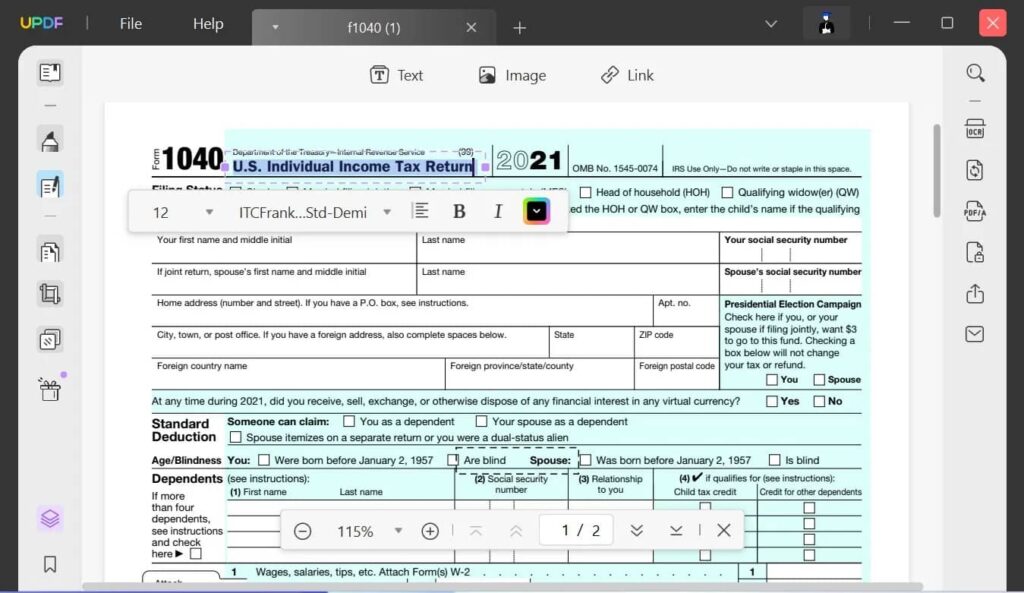
2. Éditer le PDF
Avec l’aide d’UPDF, les lecteurs peuvent modifier un PDF, éditer des textes, des images, des liens et des arrière-plans et placer des filigranes sur l’ensemble du document PDF.
- Modifier le texte : Les lecteurs peuvent modifier la taille de la police, la couleur de la police, le style de la police et d’autres propriétés du texte. Ils peuvent modifier ou supprimer le texte à leur guise.
- Modifier les images : Les lecteurs peuvent ajouter ou supprimer des images, les recadrer, les extraire, les remplacer et faire bien d’autres choses avec les images dans l’éditeur UPDF.
- Modifier les liens : Les lecteurs peuvent insérer des liens vers une page web ou relier des pages au sein du document PDF grâce à son système efficace de création de liens.
- Filigranes : Les lecteurs peuvent ajouter des filigranes d’image et de texte et gérer leurs opacités, leurs ratios et d’autres aspects visuels des filigranes pour protéger leurs documents PDF.
- Couleur d’arrière-plan : les lecteurs peuvent désormais ajouter une couleur d’arrière-plan aux documents PDF et en définir l’opacité et le rapport. Des curseurs interactifs leur permettent de visualiser la couleur d’arrière-plan des différentes pages du PDF.
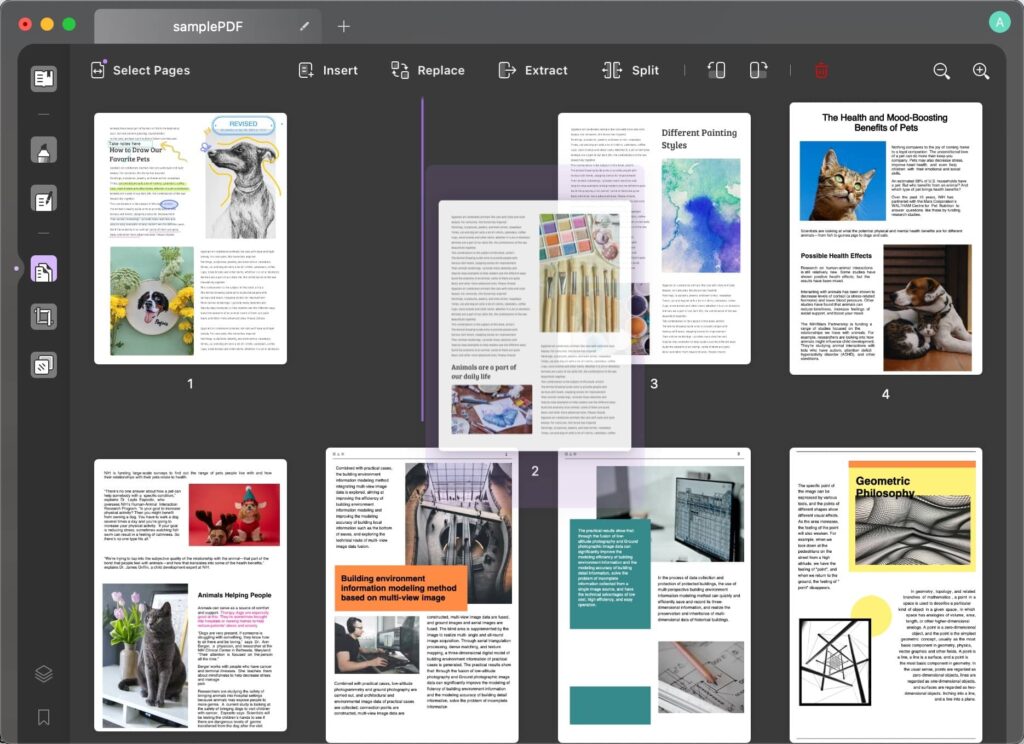
3. Organiser le PDF
Grâce à cette fonction, les utilisateurs peuvent désormais faire beaucoup plus avec leurs documents PDF, comme faire pivoter, extraire, supprimer et réorganiser les pages du PDF.
- Ajouter/supprimer des pages : Les utilisateurs peuvent ajouter des pages vierges et supprimer des pages indésirables en les sélectionnant puis en les supprimant du document PDF.
- Rotation du PDF : Les utilisateurs peuvent tourner les pages PDF vers la gauche ou la droite et les faire pivoter pour obtenir une meilleure cohérence dans leur document PDF.
- Réorganiser : Grâce à la fonction de glisser-déposer, les utilisateurs peuvent réorganiser les pages PDF en fonction des vignettes et les déplacer vers une nouvelle position.
- Diviser, remplacer, extraire : les utilisateurs peuvent diviser le document PDF existant en fonction du numéro de page ou extraire une page ou un ensemble de pages à l’aide de l’éditeur UPDF. Ils peuvent également remplacer des pages PDF par d’autres pages.
- Recadrage : les utilisateurs peuvent recadrer la zone visible du PDF grâce à la fonction de recadrage de l’éditeur UPDF. Vous pouvez redimensionner la page et contrôler la marge de la page.
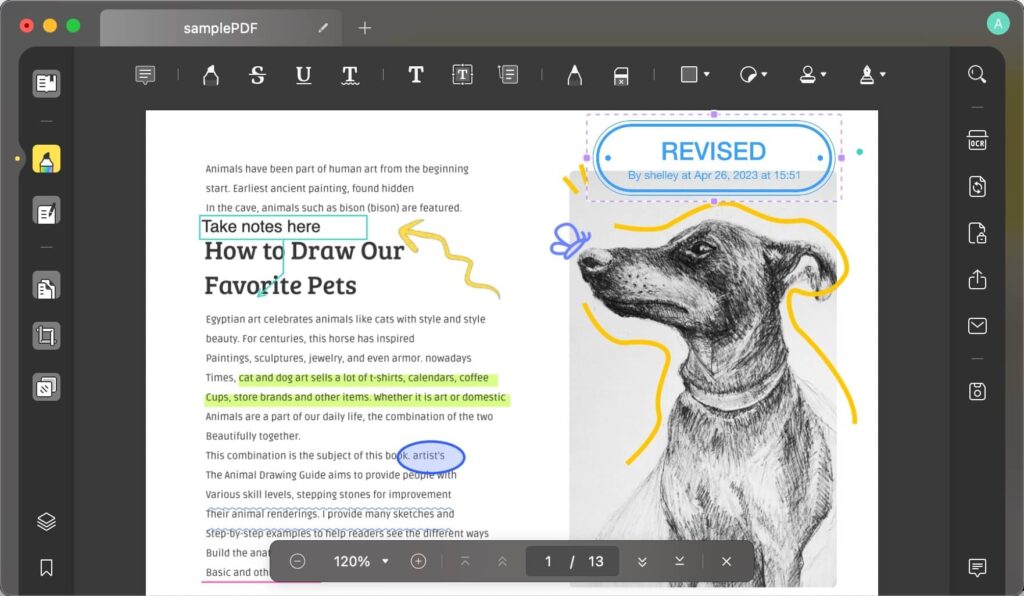
4. Annoter le PDF
Avec le nouvel éditeur UPDF PDF, les utilisateurs peuvent facilement annoter leurs documents PDF grâce à un grand nombre de fonctionnalités et d’outils de marquage.
- Ajouter des commentaires : Les utilisateurs d’UPDF peuvent annoter leur document PDF en ajoutant des commentaires, en surlignant du texte, en barrant du texte, en ajoutant des zones de texte et des notes autocollantes, et en soulignant du texte.
- Ajout de tampons et d’autocollants : Les utilisateurs peuvent désormais ajouter plus de 100 styles de tampons et d’autocollants à leur document PDF. Ils peuvent même créer un tampon personnalisé et l’ajouter à n’importe quelle section du document.
- Ajout de signatures : Les utilisateurs de l’éditeur UPDF PDF peuvent ajouter des signatures électroniques ou manuscrites à leurs documents PDF. Ils peuvent même déplacer la signature sur différentes pages de leur document.
- Insérer des formes : Les utilisateurs peuvent ajouter diverses formes à leurs documents PDF, comme des carrés, des rectangles, des cercles, des lignes et des flèches. Ils peuvent contrôler leurs propriétés telles que la largeur, la couleur de remplissage, la bordure, l’épaisseur et l’opacité.
- Partager : Les utilisateurs d’UPDF peuvent ajouter un lien à leur document PDF et le partager avec d’autres personnes. Le destinataire peut imprimer, visualiser et copier le document PDF sans avoir à télécharger de logiciel PDF supplémentaire.
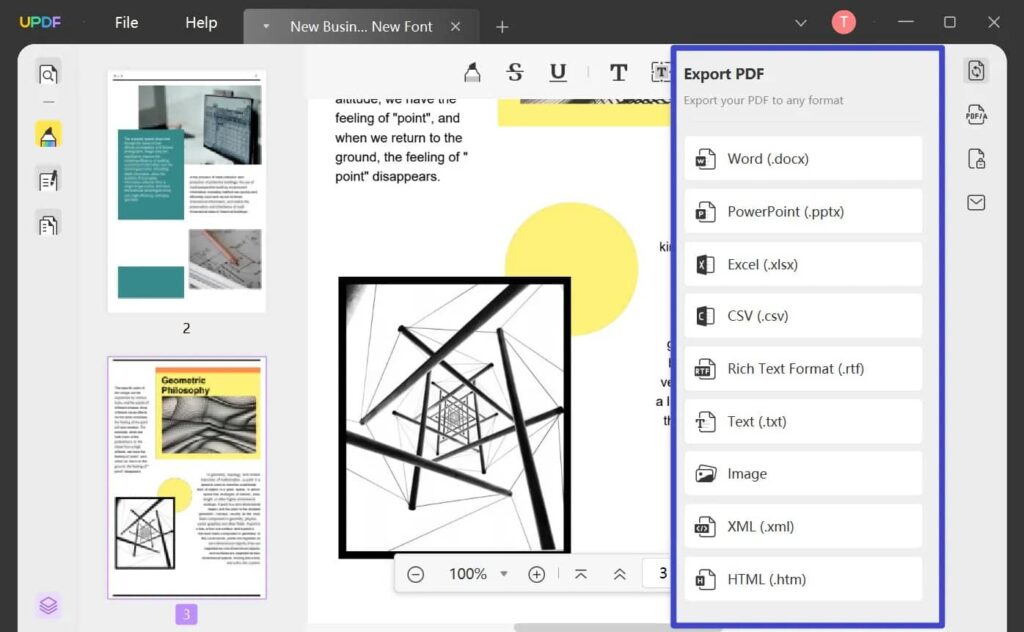
5. Convertir le PDF
En quelques clics de souris, les utilisateurs peuvent convertir leurs documents PDF en formats de fichiers modifiables.
- Conversion en formats de fichiers Office : Les utilisateurs peuvent désormais convertir leurs documents PDF dans les formats de fichiers Office les plus courants tels que Word, Excel, PowerPoint et CSV.
- Conversion en fichiers image : Les utilisateurs d’UPDF peuvent désormais convertir leurs documents PDF dans des formats d’image populaires tels que JPEG, PNG, BMP, GIF et TIFF, qui peuvent être édités ultérieurement.
- Conversion en texte : Les utilisateurs peuvent convertir leurs PDF en texte brut et en texte enrichi qui sont librement modifiables avec des éditeurs de texte.
- Conversion en HTML/XML : Les utilisateurs peuvent convertir leurs documents PDF en formats HTML et XML entièrement modifiables pour créer des interfaces web.
- Conversion au format PDF/A : cette fonction permet aux utilisateurs de convertir leurs documents PDF en fichiers PDF/A ISO, plus adaptés à l’archivage et à l’emballage d’informations.
- Conversion en format OCR éditable : Il s’agit d’une fonction utile d’UPDF qui permet aux utilisateurs de convertir leurs documents PDF à l’aide d’un convertisseur OCR. Les utilisateurs peuvent numériser leurs fichiers PDF à l’aide d’un convertisseur OCR, puis les rechercher et les éditer.
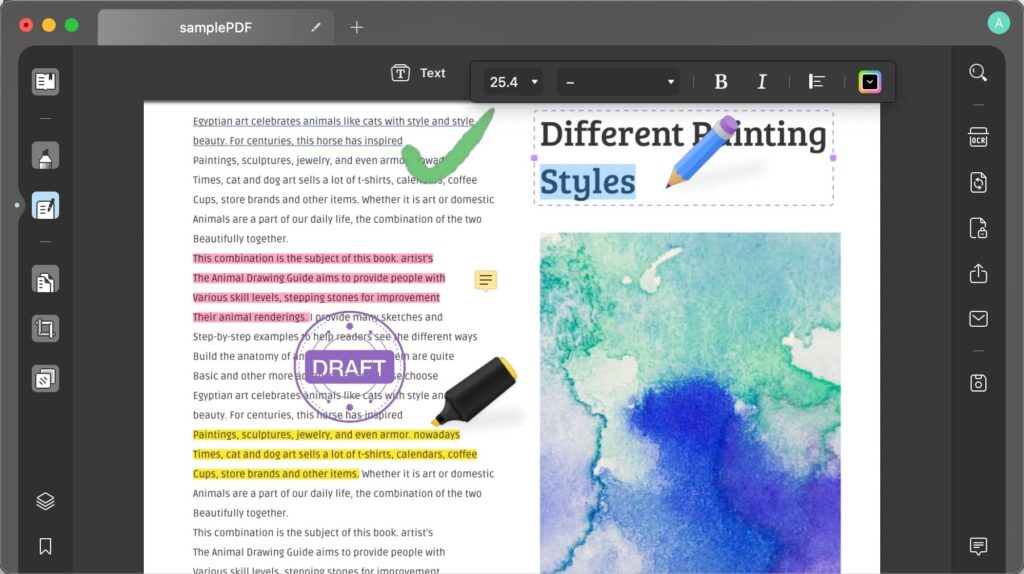
Points Forts de UPDF
UPDF se distingue par ses fonctionnalités exceptionnelles qui le placent en tête de liste des éditeurs de PDF disponibles sur le marché. Interface utilisateur intuitive
UPDF offre une interface utilisateur conviviale et intuitive. Les utilisateurs n’auront aucune difficulté à comprendre les menus et les fonctionnalités. Chaque fonctionnalité est simple à comprendre. Une interface graphique a été conçue pour optimiser l’interaction fluide des utilisateurs avec le logiciel UPDF. De la barre d’outils au panneau de navigation, en passant par les vignettes et le panneau des signets, tout est conçu de manière transparente pour les utilisateurs, qui peuvent interagir et s’engager avec l’interface UPDF en toute simplicité. Performances rapides
Les utilisateurs attendent de leur éditeur de PDF qu’il soit le plus efficace possible, et UPDF est certainement l’un des éditeurs de PDF les plus productifs. Les algorithmes intégrés sont conçus et codés pour offrir aux utilisateurs la plus grande facilité lors de l’édition et du travail sur leurs documents PDF. Même les outils les plus récents et les plus avancés, comme la reconnaissance OCR, fonctionnent rapidement pour donner les résultats que les utilisateurs attendent le plus. Les fonctionnalités sont conçues pour donner des résultats rapides et précis, ce qui améliore la productivité des utilisateurs. Disponible sur une large gamme de plateformes
UPDF est disponible en plusieurs formats tels que Windows, macOS, iOS et Android.
- Windows : Windows 7 et versions ultérieures
- macOS : macOS 10.14 ou versions ultérieures
- iOS : iOS 14.0 ou versions ultérieures
- Android : Android 5.0 ou versions ultérieures

Un seul achat, toutes les plateformes
Les clients de UPDF n’ont besoin d’acheter qu’une seule fois et peuvent ensuite utiliser le logiciel d’édition de PDF UPDF sur toutes les plateformes disponibles. Ils n’ont pas besoin d’acheter le plan séparément pour une plateforme différente. Il n’y a qu’un seul compte universel qu’ils peuvent utiliser pour plusieurs plateformes. Coût faible
UPDF offre un prix très bas par rapport à d’autres éditeurs de PDF similaires, qui facturent 100 dollars séparément pour chaque plateforme. UPDF facture moins de la moitié du prix pour toutes les plateformes, ce qui est une chose incroyable qui le rend attrayant et lucratif en même temps. Développements futurs
UPDF suit toujours les changements et les développements dans le monde technologique. Les utilisateurs pourront voir ces résultats dans les prochains mois.
Comparaison des principales caractéristiques
Voici un tableau de comparaison d’Adobe Acrobat contre UPDF :
| Comparaison | Adobe Acrobat Standard DC | Adobe Acrobat Pro DC | UPDF | |
| Prix | 187,08€/an | 287,88€/an | 39,99€/an | |
| 59,99€/à vie | ||||
| OS | Windows | Windows, Mac, iOS, et Android | Windows, Mac, iOS, et Android | |
| Fonctionnalités | Adobe Acrobat Standard DC | Adobe Acrobat Pro DC | UPDF | |
| Lire un PDF | Ouvrir, visualiser et lire des PDF | ✅ | ✅ | ✅ |
| Afficher un PDF en diaporama | ❌ | ❌ | ✅ | |
| Annoter un PDF | Surligner/Barrer/Souligner/Commenter le texte/Zone de texte/Appel de texte/Note adhésive | ✅ | ✅ | ✅ |
| Stickers | ❌ | ❌ | ✅ | |
| Editer un PDF | Modifier le texte/les images/les liens dans un PDF | ✅ | ✅ | ✅ |
| Ajouter du texte enrichi par glisser-déposer | ❌ | ❌ | ✅ | |
| Convertir un PDF | Convertir un PDF en Word, Excel, PPT, texte, RTF, HTML, XML et images (PNG, JPEG, TIFF) | ✅ | ✅ | ✅ |
| Convertir un PDF en CSV, BMP, GIF | ❌ | ❌ | ✅ | |
| OCR | Convertir un PDF en Word, Excel, PPT, texte, RTF, HTML, XML et images (PNG, JPEG, TIFF) | ❌ | ✅ | ✅ |
| Autres fonctionnalités | Créer des PDF | ✅ | ✅ | ✅ |
| Compresser des PDF | ✅ | ✅ | ✅ | |
| Protéger des PDF | ✅ | ✅ | ✅ | |
| Remplir des formulaires | ✅ | ✅ | ✅ | |
| Fusionner des PDF | ❌ | ✅ | ✅ | |

